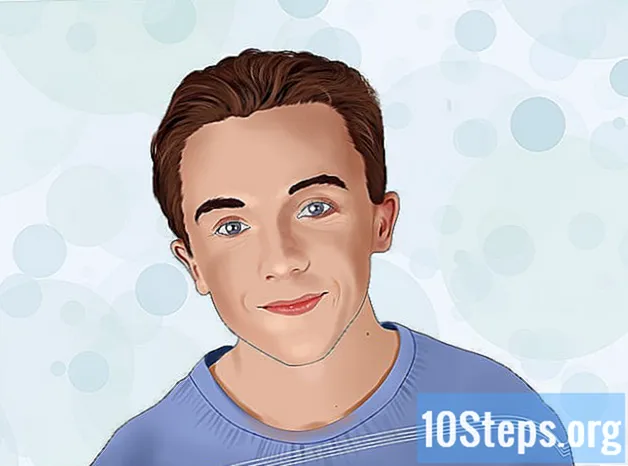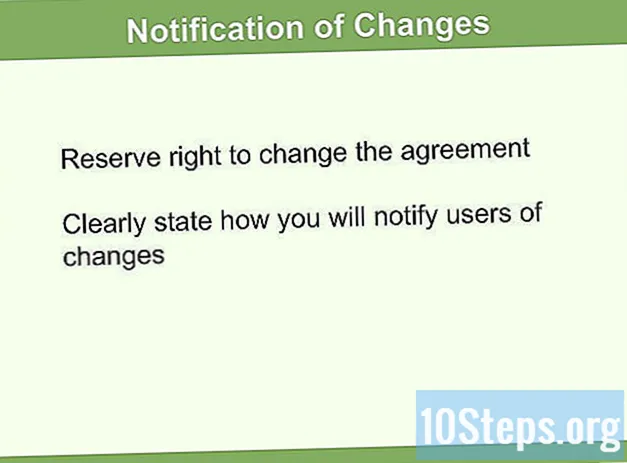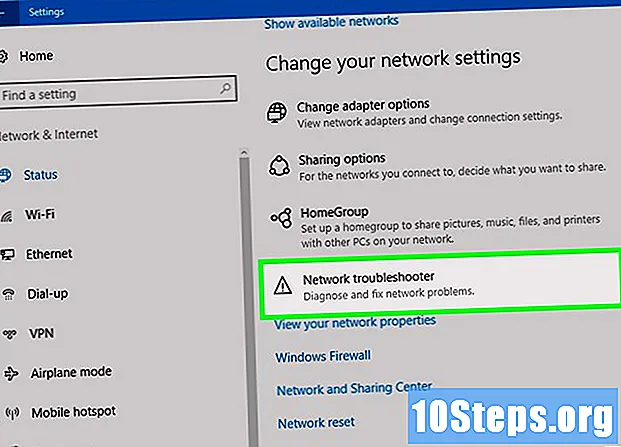
Contenido
Por mucho que conectarse a Internet parezca una tarea sencilla, el proceso puede resultar complicado para quienes no conocen la red o el tipo de conexión en cuestión. Aún así, debido a la presencia constante de Internet en el mundo actual, saber cómo conectarse es muy importante, sin importar si va a utilizar una red Wi-Fi o una conexión de acceso telefónico.
Pasos
Asegúrese de que la fuente de conexión esté encendida. Por más obvio que parezca, muchas personas no pueden acceder a Internet debido a equipos desconectados. Si acaba de configurar su módem o enrutador, verifique que todo esté conectado correctamente y que no haya luces indicando problemas. A veces, un pequeño mal contacto en el cable puede provocar la caída de la conexión. Antes de seguir los pasos a continuación, verifique todos los cables.

Tenga en cuenta que la mayoría de los dispositivos móviles solo pueden conectarse a redes inalámbricas. Los teléfonos inteligentes, tabletas, reproductores de música y videojuegos portátiles solo pueden usar redes Wi-Fi debido a la naturaleza de la portabilidad, por lo tanto, no es posible conectarlos a una red de acceso telefónico. Las redes cableadas de acceso telefónico y de banda ancha están limitadas a computadoras y videojuegos no portátiles.
Conoce el camino a seguir para configurar la conexión de red. Independientemente del sistema operativo o dispositivo que esté utilizando, deberá acceder a la configuración de red en un momento u otro. El proceso es un poco diferente, según el dispositivo, pero la ruta suele ser muy similar. A continuación encontrará las instrucciones y los sistemas operativos más comunes.- Windows XP: Inicio -> Panel de control -> Red y conexiones.
- Windows Vista: Inicio -> Red -> Centro de redes y recursos compartidos.
- Windows 7: Inicio -> Panel de control -> Red e Internet.
- Windows 8: Inicio -> Buscar Conexiones de red -> Conexiones de red.
- Windows 10: Buscar Conexiones de red -> Conexiones de red.
- Mac OS X Jaguar y versiones posteriores: Preferencias del sistema -> Red.
- Ubuntu y Fedora: Gerente de Redes.
- iOS (iPhone, iPad, etc.): Configuración -> Wi-Fi.
- Androide: Configuración -> Wi-Fi (o Inalámbrico y red).
- Telefono windows: Configuración -> Wi-Fi.
Método 1 de 3: Conexión a una red inalámbrica
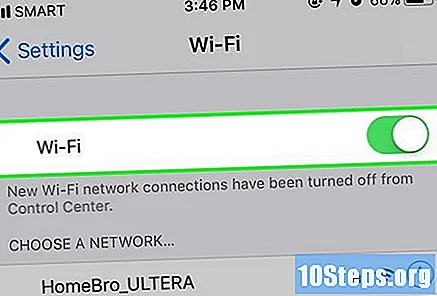
Asegúrese de que la conexión Wi-Fi del dispositivo esté activada. Es posible desactivar Wi-Fi en todos los dispositivos portátiles, ya sea mediante un botón físico o mediante una configuración de menú. Verifique que la opción de conexión inalámbrica esté habilitada antes de continuar.
Accede a la configuración del dispositivo. Busque el menú de configuración de la red. En la computadora, puede hacer clic en el menú Wi-Fi para enumerar todas las conexiones disponibles en el sitio.
Busque el nombre de la red deseada y selecciónela. Si no ha cambiado la conexión, debe tener el nombre del modelo del enrutador. Si está utilizando su teléfono celular como punto de acceso (hotspot), la conexión tendrá el nombre del dispositivo.
- Es posible cambiar el nombre de la red Wi-Fi; si lo hizo, probablemente ya sepa el nombre de la red. Si no fue usted quien hizo el cambio, o no sabe el nombre que se le dio, pregunte a la persona que controla la conexión.
Ingrese la contraseña de la red. Algunas conexiones son públicas, pero la mayoría están protegidas con contraseña. Por lo general, el enrutador tiene una etiqueta con la información de inicio de sesión de la red. Si no encuentra la calcomanía o no conoce la contraseña personalizada, pregunte quién controla la conexión.
- Algunas redes públicas también están protegidas por contraseña, generalmente variable. Por ejemplo, algunas escuelas permiten el acceso a los estudiantes, pero deben ingresar el registro del estudiante para conectar su teléfono celular.
Espere la conexión. Por lo general, el dispositivo tarda unos segundos en conectarse a la red inalámbrica. Si la conexión falla, intente acercarse al enrutador o rehaga todo el proceso.
Prueba la conexión. Una vez finalizado el proceso, abra una página en su navegador de Internet y vea si se carga el sitio. Dé preferencia a los sitios confiables, como Google, ya que rara vez caen.
Resuelve los problemas. En algunos casos, la conexión es simple y directa. Aún así, hay muchas razones por las que una computadora no puede conectarse a una red Wi-Fi. El sistema operativo probablemente tiene programas que pueden ayudarlo a resolver problemas comunes. Es posible que la conexión no haya funcionado por una de las siguientes razones:
- Su computadora no tiene una tarjeta de red inalámbrica. Las computadoras más antiguas generalmente solo funcionan con cables.
- Puede estar lejos del enrutador. Este problema ocurre cuando se establece la conexión, pero es lenta. Intente acercarse a la fuente de la señal.
- Si la red no aparece, es posible que esté fuera de su alcance o que Internet no funcione. Acérquese a la fuente de señal o reinicie el enrutador.
Método 2 de 3: Conexión a una red cableada
Compre un cable de red y los adaptadores necesarios. Muchos dispositivos modernos pueden conectarse directamente al enrutador, pero algunos, como las computadoras portátiles, no siempre tienen una entrada de red. Por eso, compre los adaptadores necesarios para su caso.
- Hay varios tipos de cable de red, con diferencias en la velocidad de conexión; los cables Cat-5 suelen ser más lentos que los cables Cat-6, por ejemplo. La velocidad también puede verse afectada por la calidad del enrutador y la cantidad de personas conectadas simultáneamente. A menos que vaya a realizar cargas pesadas, probablemente no necesitará un cable Cat-6.
- Es imposible conectar un teléfono celular u otro dispositivo móvil a Internet mediante un cable de red.
Conecte un extremo del cable a la fuente de conexión. Lo más probable es que la fuente sea un enrutador o un módem, según el tipo de Internet y el proveedor.
Conecte el otro extremo del cable al puerto de red de la computadora. Busque el puerto de red en la parte posterior de la computadora y conecte el cable a la ubicación correcta.
- Si la computadora no tiene un puerto de red, instale un adaptador USB y conecte el cable a través de él.
Accede a la configuración de tu computadora. Lo primero que debe hacer es desactivar la conexión Wi-Fi para dar prioridad a la conexión por cable. El proceso dependerá del sistema operativo en cuestión; consulte los Consejos en el artículo para encontrar algunos enlaces útiles.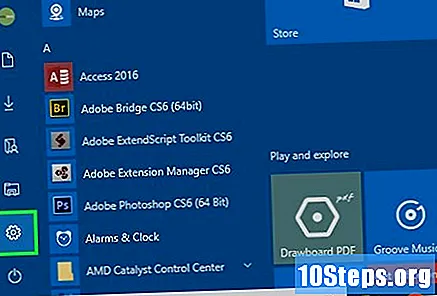
Pruebe la conexión en el navegador de Internet. Visite un sitio web confiable, como Google, para realizar la prueba. Como Google es uno de los sitios más utilizados del mundo, la probabilidad de que caiga es bastante baja, lo que aumenta la eficacia de la prueba.
Solucione problemas si no puede conectarse. La conexión por cable es más confiable que la Wi-Fi, pero también puede tener problemas. Antes de tirar de su cabello, verifique lo básico nuevamente: verifique que el enrutador esté conectado y que la computadora no tenga problemas.
- Compruebe si el problema es el cable desconectado o algún daño físico que impida la conexión.
- Compruebe que el enrutador esté funcionando y reinícielo, por si acaso. Si el enrutador no se conecta, pero la computadora y el cable funcionan, llame a su proveedor de servicios y solicite asistencia.
- En raras ocasiones, el problema puede estar en la tarjeta de red. Póngase en contacto con el fabricante de la computadora, si está en garantía, o reemplace la tarjeta.
Método 3 de 3: Conexión a Internet de acceso telefónico
Sepa que la conexión de acceso telefónico ya no es compatible en el pasado. Como ha caído en desgracia debido a la banda ancha, es poco común encontrar instrucciones hoy. Aún así, la conexión de acceso telefónico sigue siendo una realidad para algunas personas y nuestra función es informar a todos.
Asegúrese de tener todo lo que necesita para la conexión de acceso telefónico. Necesitará una línea telefónica gratuita. Si alguien más está conectado o la línea se está utilizando para una llamada telefónica, no podrá conectarse. Además, muchas computadoras modernas no tienen los componentes necesarios para realizar la conexión; es posible que deba comprar un módem USB externo para utilizar el acceso telefónico a Internet.
Conecte el módem a la línea telefónica. Por lo general, los hogares con conexiones telefónicas tienen dos líneas telefónicas, una para el teléfono y otra para Internet. No importa cuál sea su caso, simplemente conecte el módem en el enchufe del teléfono, asegurándose de que el cable esté firmemente contra la pared.
Conecte el módem a la computadora. Inserte un segundo cable telefónico en el módem y la computadora (o el adaptador de red, si corresponde).
- Tenga cuidado de no conectar el cable del teléfono al puerto de red de la computadora, o la conexión no funcionará. Las dos entradas tienen diferentes tamaños, pero formatos similares.
Accede a la configuración de red de tu computadora. Es necesario realizar la conexión manualmente en la computadora, configurando el módem, al menos la primera vez que se utiliza el acceso telefónico a Internet. El proceso es ligeramente diferente, dependiendo del sistema operativo, pero deberá ingresar la misma información: usuario y contraseña del proveedor contratado. La forma de ingresar la información depende del sistema operativo utilizado:
- Windows XP: Conexiones de red e Internet -> Configurar o cambiar una conexión -> Configurar.
- Windows Vista: Centro de redes y recursos compartidos -> Configurar una conexión o red -> Configurar una conexión de acceso telefónico.
- Windows 7 y 8: Red e Internet -> Centro de redes y recursos compartidos -> Configure una nueva conexión o red -> Conéctese a Internet -> Acceso telefónico.
- Windows 10: Red -> Conexión de acceso telefónico.
- Mac OS X: Red -> Módem interno / externo -> Configuración.
- Ubuntu y Fedora: Administrador de red -> Conexiones -> Conexiones de módem -> Propiedades.
Conectar a internet. Después de configurar la conexión de acceso telefónico, simplemente abra la configuración de red y conecte la computadora a Internet a través del módem. Deberá ingresar el nombre de usuario y la contraseña del proveedor.
Pruebe la conexión con el navegador. Abra una página y espere a que se cargue, pero no se sorprenda por la baja velocidad de la conexión de acceso telefónico.Si es posible, acceda a una página que contenga solo texto para poder realizar el examen de Internet.
Resuelve los problemas. La conexión de acceso telefónico ya no se admite en el pasado y puede tener problemas. Revise todos los cables y verifique que su sistema admita este tipo de conexión.
- Windows 10 tiene algunos problemas con las conexiones de acceso telefónico. Si es posible, utilice un sistema operativo más antiguo.
- Compruebe que no ha conectado accidentalmente el cable telefónico a la entrada de red. El cable telefónico suele ser más corto y se identifica con un diseño telefónico.
Consejos
- Hay algunos artículos sobre conexiones inalámbricas específicos para sistemas operativos, como Windows 7, Windows 8 y Mac.
- Si va a utilizar un teléfono como punto de acceso, conéctelo a la computadora mediante el cable USB; la conexión funcionará como una red común.
Advertencias
- Verifique el estado de su antivirus antes de acceder a Internet. Una infección puede arruinar su computadora.